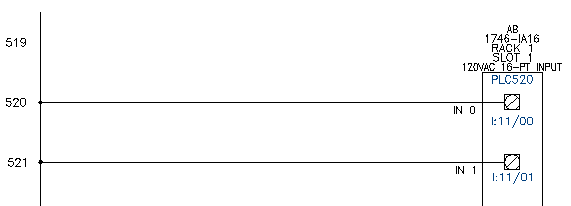PLC モジュールを選択して挿入し、注釈を付けます。
AutoCAD Electrical ツールセット は、さまざまな PLC I/O モジュールを要求時に生成します。システム上に単一の総合 I/O モジュール ライブラリがなくても、モジュールがさまざまなグラフィカル スタイルで生成されます。モジュールは、基準となるラダーの横線間隔に合わせて調節されます。モジュールの挿入時に、広げたり、2 つ以上にブレークすることができます。
PLC モジュールを挿入するには、モジュールを選択し、ロケーションを選択します。小さなライブラリ シンボルのセットを使用して、モジュールが作成および挿入されます。AutoCAD Electrical ツールセット
PLC モジュールを挿入する
- プロジェクト マネージャで AEGS がアクティブなプロジェクトでない場合は、AEGS を右クリックして[アクティブ化]を選択します。
- プロジェクト マネージャで AEGS をダブルクリックして、図面リストを展開します。
- プロジェクト マネージャの[プロジェクト図面リスト]で、AEGS05.dwg をダブルクリックします。
-


 の順にクリックします。 検索
の順にクリックします。 検索
- [PLC パラメータを選択]ダイアログ ボックスで、次のように選択します。
製造元: Allen-Bradley
シリーズ: 1746
種類: ディスクリート入力
パーツ番号: 1746-IA16
形状スタイル: 2、垂直モジュール

- [OK]をクリックします。
- プロンプトに対して、次のように操作します。
PLC モジュール挿入点を指定または[ズーム(Z)、画面移動(P)]:
ライン リファレンス 520 上で右側近くのポイントを指定し、X が必ず水平線近くに表示されるようにして、クリックします。
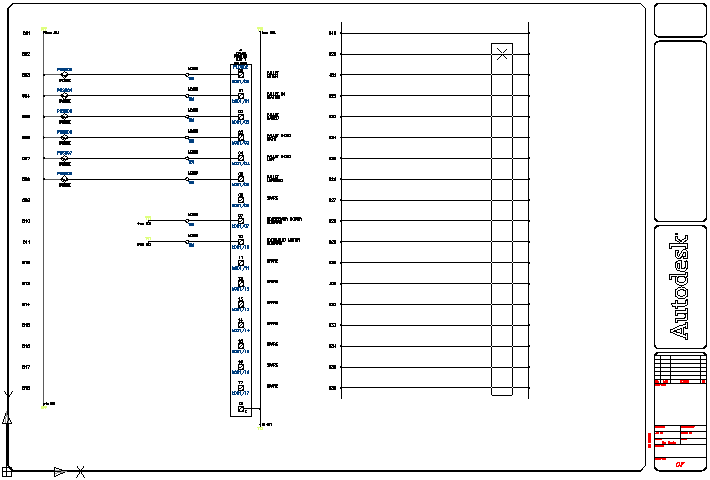
- [モジュール レイアウト]ダイアログ ボックスで、既定の設定が次のようになっていることを確認します。
スナップ間隔: 1.0000
I/O ポイント: すべて挿入
[OK]をクリックします。
ラダーの垂直方向の横線間隔が読み取られ、モジュールの挿入後の長さが計算されます。AutoCAD Electrical ツールセット横線間隔に、選択したモジュールで指定された配線接続の数を乗算します。
ラダー上のモジュールを配置しやすいように、定義した間隔でモジュールの表示形式が一時的にグラフィックスに表示されます。
- [I/O ポイント]ダイアログ ボックスで、次のように指定します。
ラック番号: 1
スロット番号: 1
注: 値を指定するには、編集ボックスに文字を入力するか、矢印をクリックします。 - [OK]をクリックします。
- [I/O アドレス]ダイアログ ボックスで、次のように指定します。
開始アドレス: I:11/00
注: [簡易選択]リストから開始アドレスを選択することもできます。 - [OK]をクリックします。
- [I/O アドレッシング]ダイアログ ボックスで、[10 進数]ボタンをクリックします。
PLC モジュールが図面に挿入され、作成されたモジュールのアドレス番号が順番に追加されます。PLC モジュールによって配線がブレークされ、再接続されます。
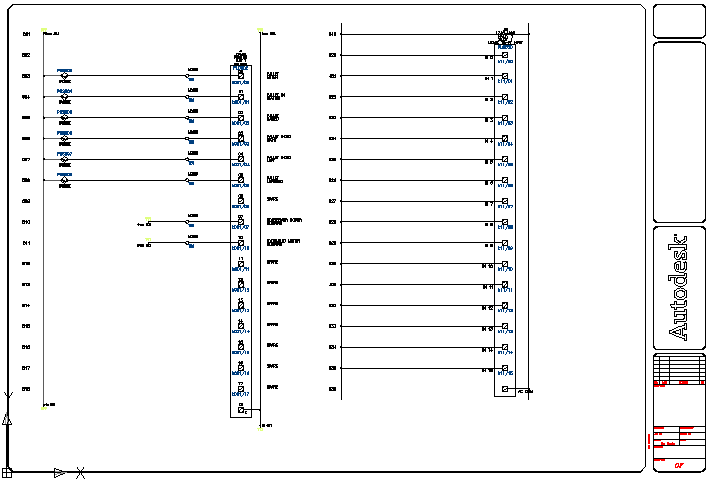
モジュールは、挿入時に必要なだけブレークできます。単一のラダー カラムには収まらない高集積モジュールの場合に非常に便利です。挿入時にこの処理を行うには、[モジュール レイアウト]ダイアログ ボックスで[スペーサ/ブレークを許可]オプションを使用します。
[ブロック ストレッチ]ツールを使用して、隣接する I/O ポイントの間隔をさらに広げることもできます。PLC モジュールの挿入後、特定の I/O ポイントから、単一の I/O ポイントに接続する別のコンポーネントに配線を挿入することがあらかじめわかっている場合、この機能を使用すると余分な空白領域が残されます。
注: PLC モジュールだけでなく、すべてのブロックに対して使用できます。
ラダーの横線を除去する
-

 の順にクリックします。 検索
の順にクリックします。 検索
- プロンプトに対して、次のように操作します。
フェンス(F)/交差(C)/オブジェクト範囲ズーム(Z) <トリムする配線を選択>:
ライン リファレンス 519 でラダーの横線を選択し、右クリックします。
ラダーの横線が図面から削除されます。